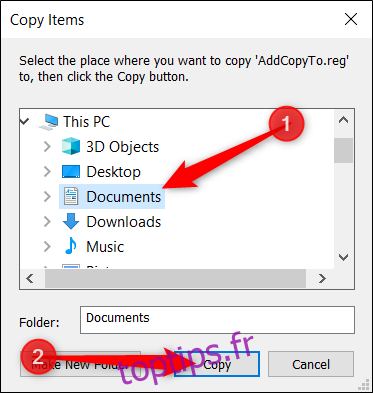Windows 10 intègre une fonctionnalité méconnue qui permet, par un simple clic droit, de déplacer ou copier un fichier vers l’emplacement de votre choix. Cette astuce, activée via le registre, simplifie grandement la gestion de vos fichiers.
Toutefois, il est crucial de commencer par une mise en garde. L’Éditeur du Registre est un outil puissant qui, utilisé incorrectement, peut déstabiliser votre système, voire le rendre inutilisable. Bien que ce hack soit relativement simple, il est impératif de suivre les instructions à la lettre pour éviter tout problème.
Si vous n’avez jamais manipulé l’Éditeur du Registre, il est vivement conseillé de vous familiariser avec son fonctionnement avant de commencer. De plus, effectuez une sauvegarde du registre (et de votre ordinateur) avant d’appliquer ces modifications.
Pour une sécurité accrue, la création d’un point de restauration système est également une option judicieuse. Ainsi, en cas de problème, vous pourrez facilement revenir à un état antérieur.
Ajout de l’option « Déplacer vers » au menu contextuel
Pour intégrer l’option « Déplacer vers » au menu contextuel, la première étape consiste à ouvrir l’Éditeur du Registre. Pour ce faire, appuyez simultanément sur les touches Windows + R, saisissez « regedit » dans la zone de texte et validez avec la touche Entrée.
Naviguez ensuite jusqu’à la clé suivante, soit en la parcourant dans la barre latérale de gauche, soit en la collant directement dans la barre d’adresse :
HKEY_CLASSES_ROOTAllFilesystemObjectsshellexContextMenuHandlers
Une fois dans ce dossier, faites un clic droit sur « ContextMenuHandlers » et sélectionnez « Nouveau » puis « Clé » dans le menu contextuel.
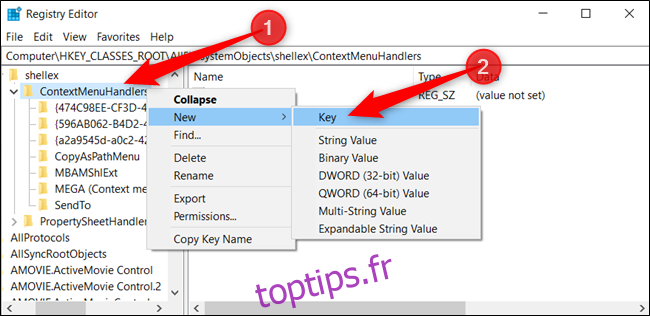
Nommez cette nouvelle clé « Déplacer vers » et appuyez sur la touche Entrée.
À présent, double-cliquez sur « (Par défaut) », insérez la chaîne de caractères suivante dans le champ « Données de la valeur », et validez avec Entrée :
{C2FBB631-2971-11D1-A18C-00C04FD75D13}
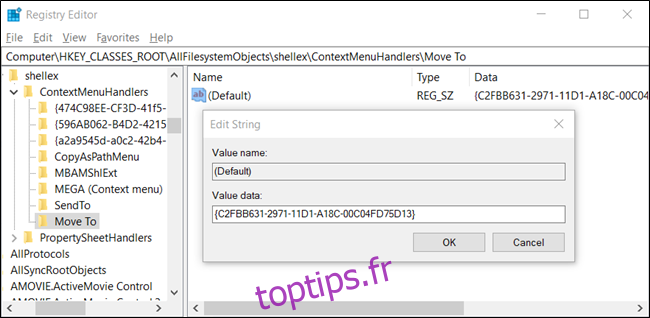
Vous pouvez maintenant fermer l’Éditeur du Registre. Il n’est pas nécessaire de redémarrer votre ordinateur ou de vous déconnecter pour profiter de cette nouvelle option.
Ajout de l’option « Copier vers » au menu contextuel
De manière similaire, pour ajouter l’option « Copier vers », ouvrez l’Éditeur du Registre. Appuyez simultanément sur les touches Windows + R, tapez « regedit » dans la zone de texte, puis validez avec Entrée.
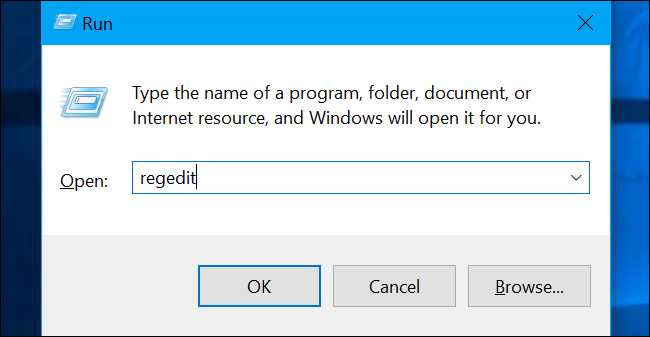
Naviguez jusqu’à la clé suivante, soit en utilisant la barre latérale, soit en la collant dans la barre d’adresse :
HKEY_CLASSES_ROOTAllFilesystemObjectsshellexContextMenuHandlers
Une fois dans ce dossier, effectuez un clic droit sur « ContextMenuHandlers » et sélectionnez « Nouveau » puis « Clé » dans le menu qui s’affiche.
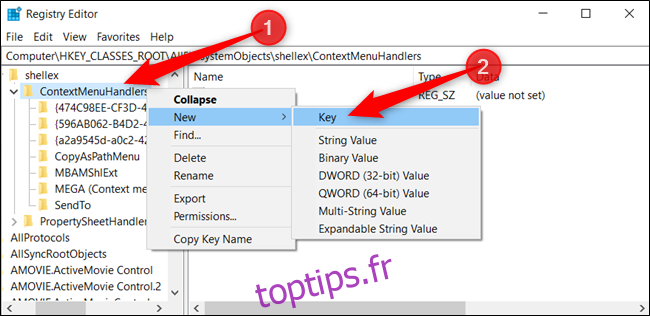
Nommez cette nouvelle clé « Copier vers » et validez avec la touche Entrée.
Ensuite, double-cliquez sur « (Par défaut) », insérez la chaîne de caractères suivante dans le champ « Données de la valeur », et appuyez sur Entrée :
{C2FBB630-2971-11D1-A18C-00C04FD75D13}
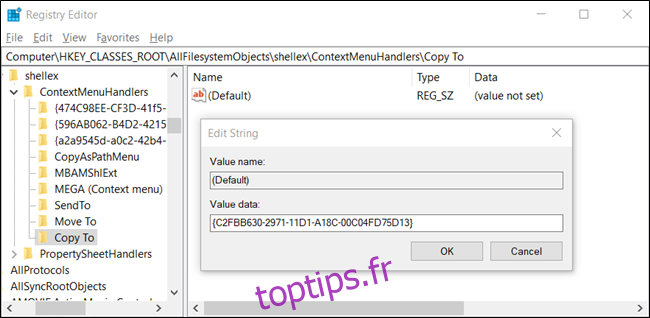
Vous pouvez à présent refermer l’Éditeur du Registre. Comme précédemment, vous n’avez pas à redémarrer ou vous déconnecter pour utiliser cette nouvelle fonctionnalité.
Télécharger notre hack du registre en un clic
Si vous préférez ne pas modifier vous-même le registre, vous pouvez télécharger notre hack « Ajouter Déplacer vers / Copier vers au registre ». Il vous suffira d’ouvrir le fichier ZIP, de double-cliquer sur « AddMoveTo.reg » ou « AddCopyTo.reg », et de cliquer sur « Oui » pour intégrer les informations à votre registre.
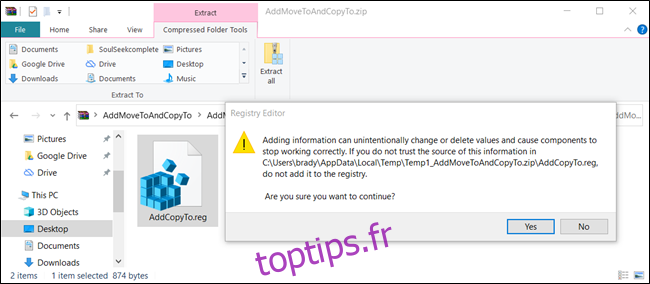
Ces fichiers REG apportent les mêmes modifications au registre que celles détaillées plus haut. Si vous souhaitez examiner le contenu de ces fichiers (ou de tout autre fichier REG) avant de les exécuter, faites un clic droit et choisissez l’option « Modifier » pour l’ouvrir avec le Bloc-notes.
Vous avez également la possibilité de créer vos propres hacks de registre.
Utilisation de « Déplacer vers » ou « Copier vers » dans le menu contextuel
Après avoir appliqué ces modifications au registre de Windows, et après avoir effectué un clic droit sur un fichier ou un dossier, le menu contextuel apparaîtra comme à son habitude, mais contiendra désormais les options « Déplacer vers » et/ou « Copier vers ».
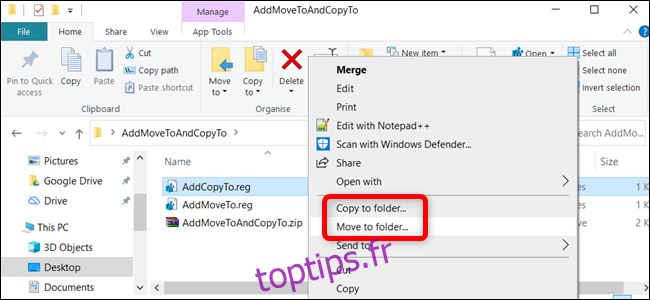
Une boîte de dialogue s’ouvrira afin de vous permettre de choisir le dossier de destination. Après avoir sélectionné le dossier souhaité, il vous suffira de cliquer sur le bouton « Copier » pour transférer le fichier.